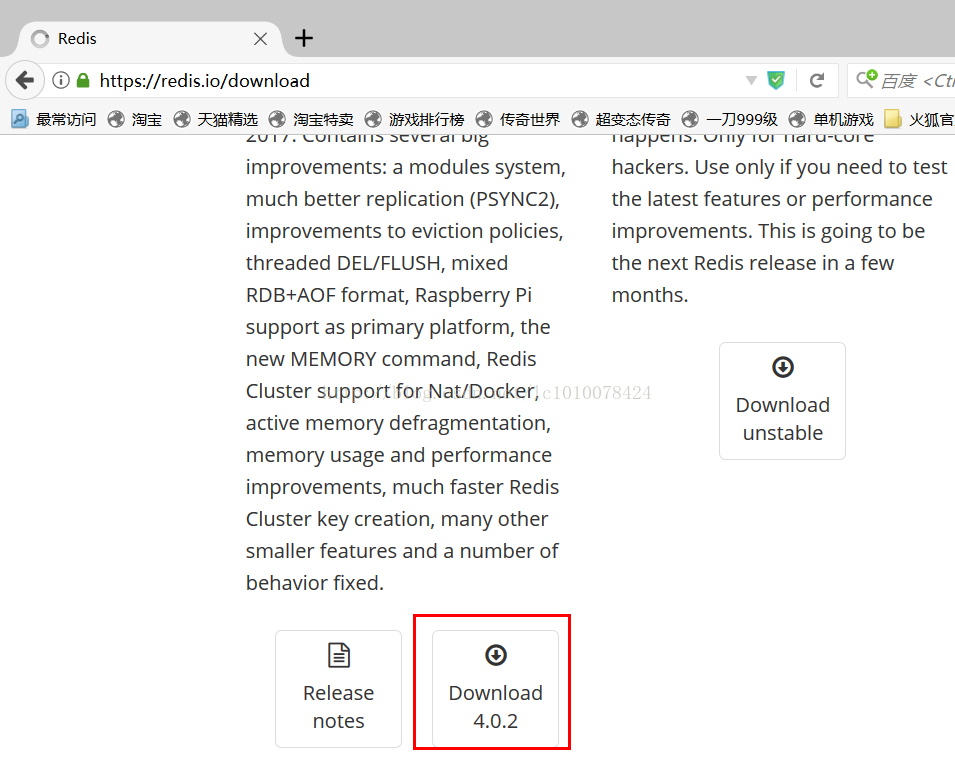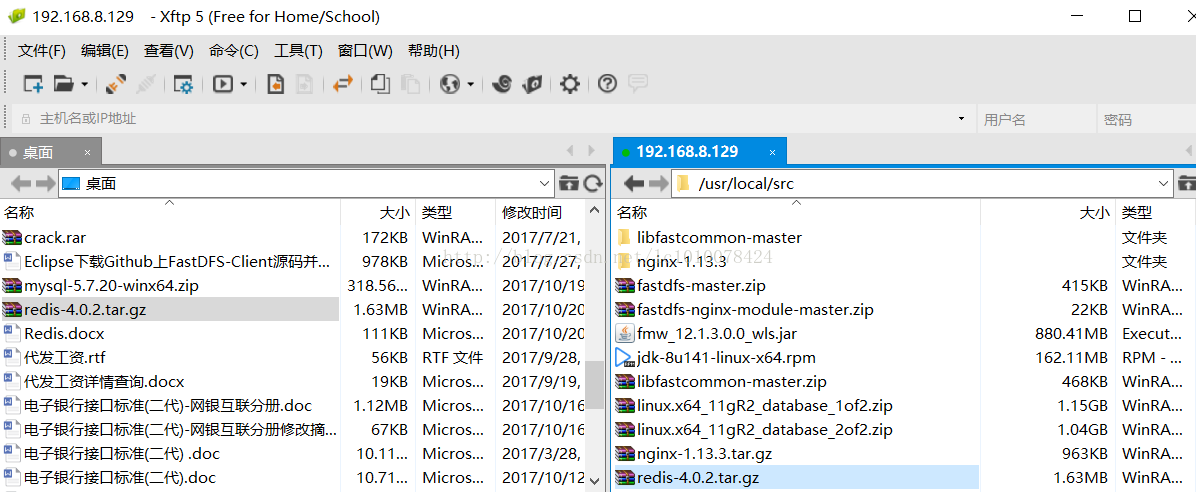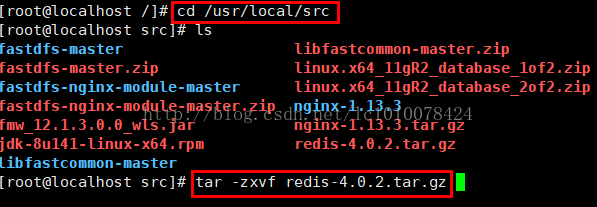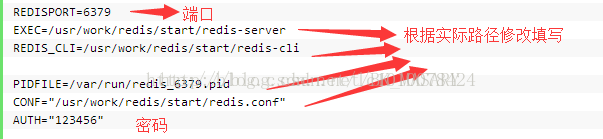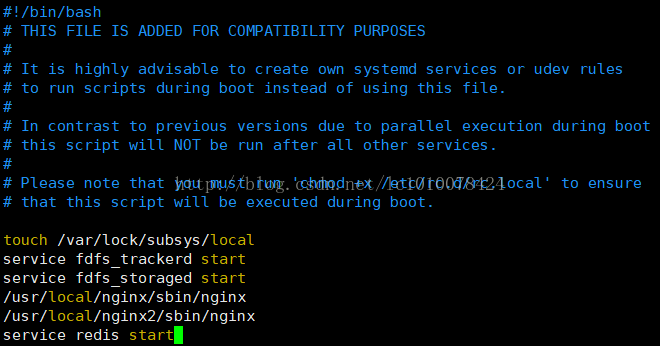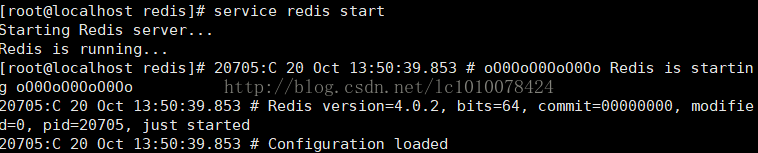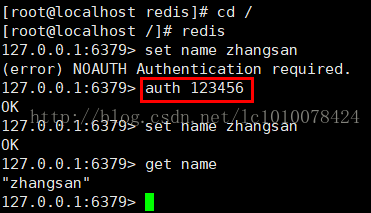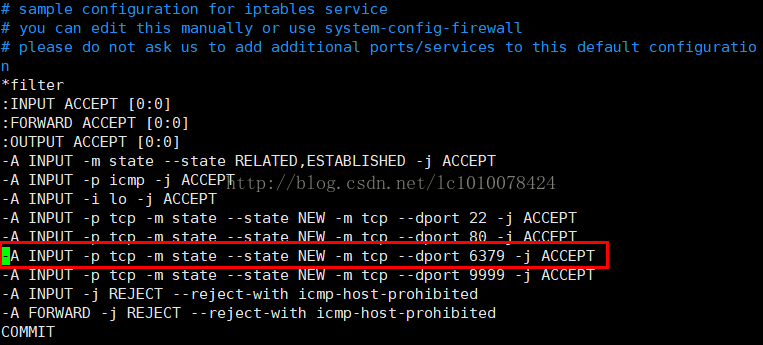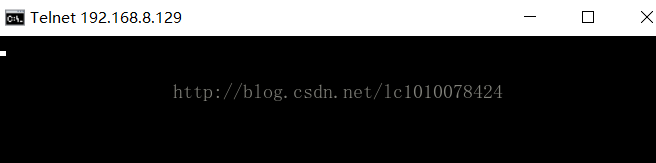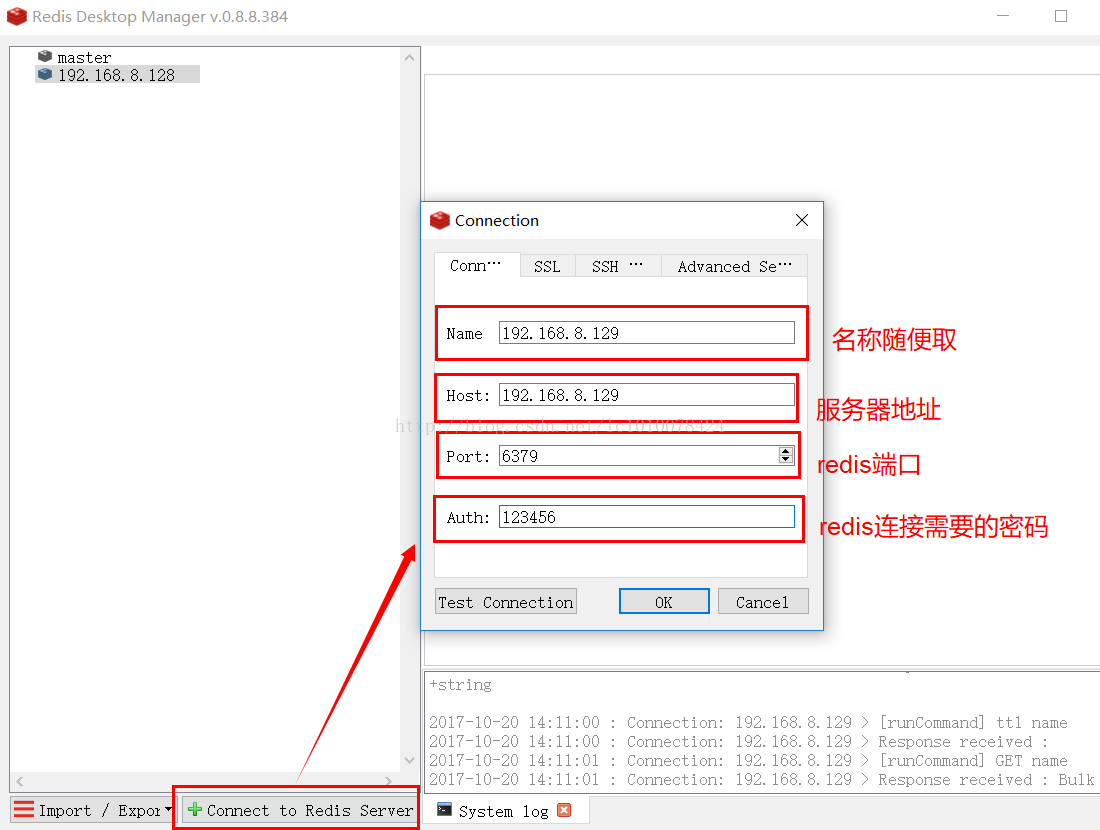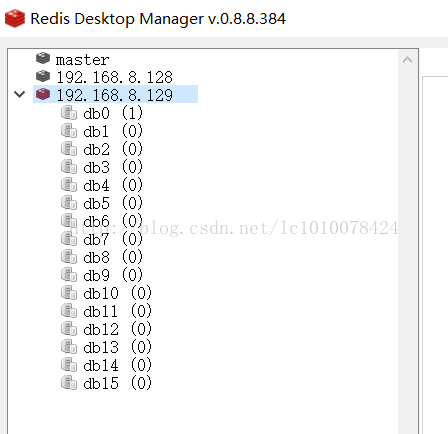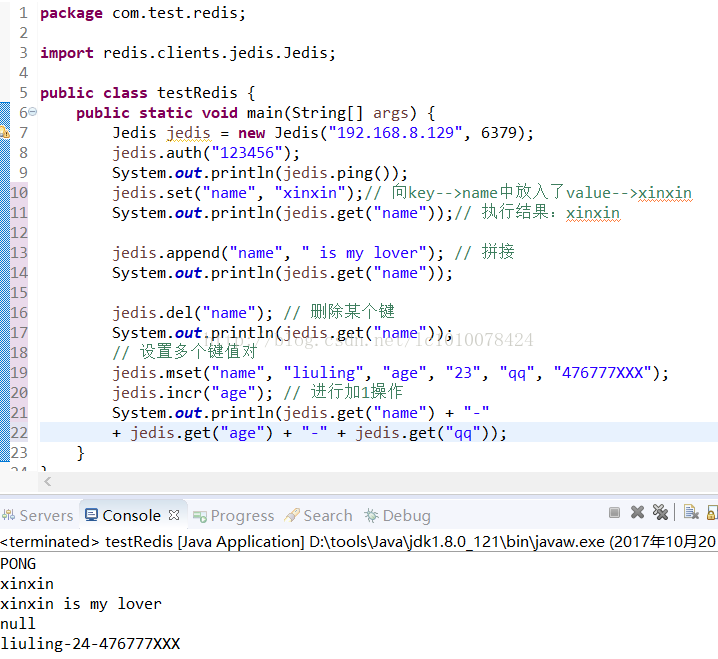CentOS7安装Redis4.0.2
2017年10月20日 14:58:21 紫仙空灵 阅读数:19667更多
个人分类: Redis
版权声明:本文为博主原创文章,未经博主允许不得转载。 https://blog.csdn.net/lc1010078424/article/details/78295482
一、下载
Redis下载有两种方式
1) 在centOS里通过wget下载redis
wget http://download.redis.io/releases/redis-4.0.2.tar.gz 这里的下载地址可以去redis官网查看
2) 我个人喜欢第二种方式下载,就是直接到官网下载好后在上传到CentOS里,因为我将安装包统一放在一个文件夹里,便于管理
Redis下载地址:https://redis.io/download
找到最新的redis安装包进行下载
二、安装设置
1.通过xftp工具将Redis安装文件上传到/usr/local/src目录下
2.进入/usr/local/src目录下,解压redis安装文件
- cd /usr/local/src
- tar -xzvf redis-4.0.2.tar.gz
3.进入解压后的文件目录,之后直接编译即可(redis安装相对简单)
- cd /usr/local/src/redis-4.0.2
- make
4.创建存储redis文件目录
- mkdir -p /usr/local/redis
5.复制redis-server redis-cli到新建立的文件夹
- cp /usr/local/src/redis-4.0.2/src/redis-server /usr/local/redis/
- cp /usr/local/src/redis-4.0.2/src/redis-cli /usr/local/redis/
6.复制redis的配置文件
- cp /usr/local/src/redis-4.0.2/redis.conf /usr/local/redis/
7.编辑配置文件
- cd /usr/local/redis
- vim redis.conf
① 在bind 127.0.0.1前加“#”将其注释掉
② 默认为保护模式,把 protected-mode yes 改为 protected-mode no
③ 默认为不守护进程模式,把daemonize no 改为daemonize yes
④ 将 requirepass foobared前的“#”去掉,密码改为你想要设置的密码(我为了练习用,设置为123456)
设置完,按“ESC”键,只有输入“:wq!”保存退出
8.编辑redis开机启动redis脚本
- vim /etc/init.d/redis
在/etc/init.d/redis文件中添加入下面红色字体的部分
#!/bin/sh
# chkconfig: 2345 80 90
# description: Start and Stop redis
#PATH=/usr/local/bin:/sbin:/usr/bin:/bin
REDISPORT=6379
EXEC=/usr/local/redis/redis-server
REDIS_CLI=/usr/local/redis/redis-cli
PIDFILE=/var/run/redis_6379.pid
CONF="/usr/local/redis/redis.conf"
AUTH="123456"
case "$1" in
start)
if [ -f $PIDFILE ]
then
echo "$PIDFILE exists, process is already running or crashed"
else
echo "Starting Redis server..."
$EXEC $CONF
fi
if [ "$?"="0" ]
then
echo "Redis is running..."
fi
;;
stop)
if [ ! -f $PIDFILE ]
then
echo "$PIDFILE does not exist, process is not running"
else
PID=$(cat $PIDFILE)
echo "Stopping ..."
$REDIS_CLI -p $REDISPORT SHUTDOWN
while [ -x ${PIDFILE} ]
do
echo "Waiting for Redis to shutdown ..."
sleep 1
done
echo "Redis stopped"
fi
;;
restart|force-reload)
${0} stop
${0} start
;;
*)
echo "Usage: /etc/init.d/redis {start|stop|restart|force-reload}" >&2
exit 1
esac
9.添加开机启动服务
在rc.local增加启动代码就可以了。
- vim /etc/rc.local
加入service redis start
10.设置权限
- chmod 755 /etc/init.d/redis
11.注册系统服务
- chkconfig --add redis
12.测试redis服务
- service redis start
- service redis stop
13.检查是否安装成功
- ps -ef|grep redis
14.创建redis命令软连接
- ln -s /usr/local/redis/redis-cli /usr/bin/redis
15.测试redis
注意:因为redis登录时加了密码验证,所以用redis时需要加auth 123456
16.安装完成
三、Redis Desktop Manager连接Redis
Redis Desktop Manager是Redis图形化管理工具,方便管理人员更方便直观地管理Redis数据。
然而在使用Redis Desktop Manager之前,有几个要素需要注意:
1. 在上面redis安装时,第7步编辑配置文件已设置
2. 编辑防火墙配置文件
- vim /etc/sysconfig/iptables
加入 -A INPUT -p tcp -m state --state NEW -m tcp --dport 6379 -j ACCEPT
:wq! #保存退出
3. 重启防火墙配置
- systemctl restart iptables.service
4. 可以在window系统中的cmd命令里输入telnet 192.168.8.129 6379,看是否Telnet通
如果不报错,并且进入了如图界面,证明配置没有问题
5. 如果上面都没问题,可以用Redis Desktop Manager工具连接192.168.8.129服务器里的redis服务了
6. 之后点击“ok”按钮,就可以连接了
四、简单的java连接Redis并使用测试
来源:oschina
链接:https://my.oschina.net/u/3367404/blog/2872488